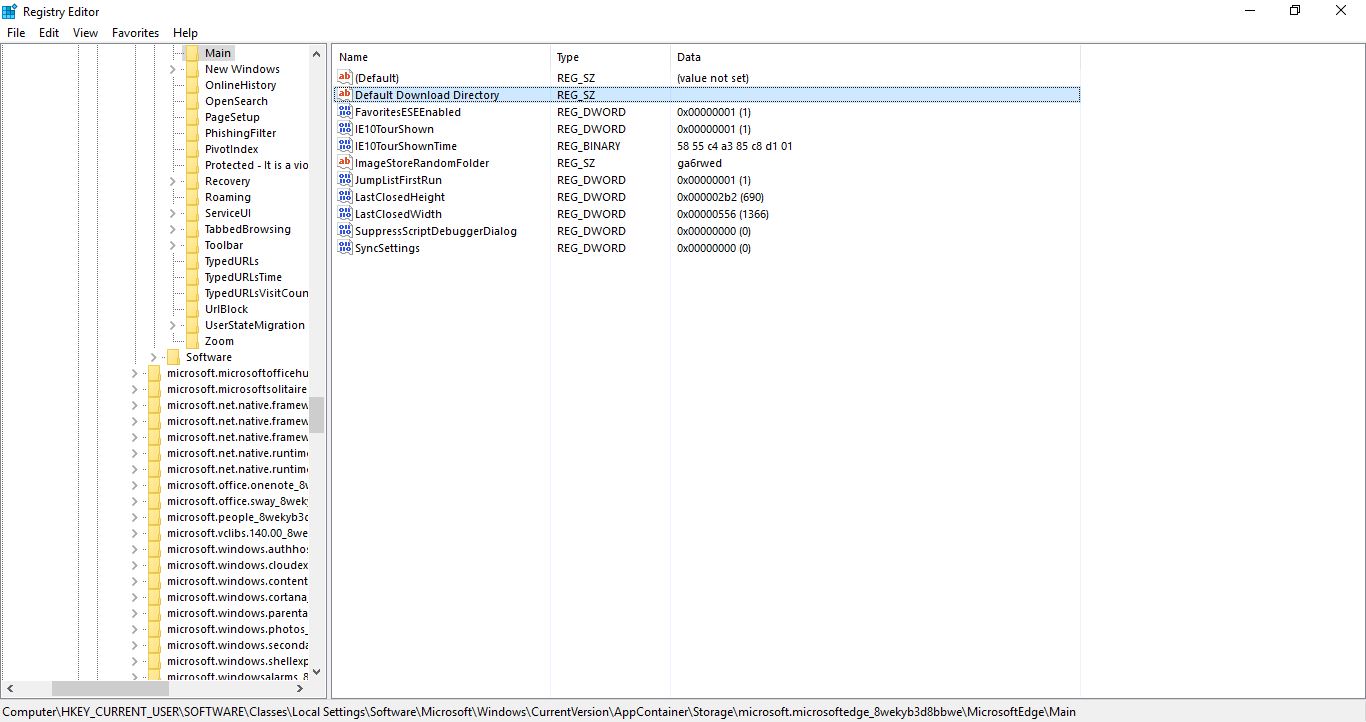Edge to najnowsza przeglądarka Microsoft, która zastąpiła Internet Explorera. Jedną rzeczą, o której należy pamiętać, jest to, że nie zawiera ona żadnej wbudowanej opcji umożliwiającej wybranie alternatywnych domyślnych folderów pobierania. Przeglądarka domyślnie zapisuje rzeczy w folderze Pobrane, ale możesz to zmienić edytując rejestr.
Zobacz także nasz artykuł dns_probe_finished_nxdomain Error - Wszystkie możliwe poprawki
Otwórz Edytor rejestru w systemie Windows 10 za pomocą przycisku Uruchom. Możesz otworzyć Uruchom za pomocą skrótu Win + R. Wpisz „regedit” w polu tekstowym i naciśnij klawisz Return, aby otworzyć okno Edytora rejestru.
Następnie przejdź do klucza rejestru za pomocą paska bocznego. Przejdź do tego klucza rejestru: HKEY_CURRENT_USER \ SOFTWARE \ Classes \ Local Settings \ Software \ Microsoft \ Windows \ CurrentVersion \ AppContainer \ Storage \ microsoft.microsoftedge_8wekyb3d8bbwe \ MicrosoftEdge \ Main . Wybierz podklucz główny, jak pokazano na poniższej migawce.

Następnie skonfiguruj nową wartość ciągu. Aby to zrobić, kliknij prawym przyciskiem myszy puste miejsce po prawej stronie okna i kliknij Nowy > Wartość ciągu . Wpisz „Default Download Directory” jako swój tytuł.

Teraz kliknij dwukrotnie Domyślny katalog pobierania, aby otworzyć okno edycji ciągu pokazane na poniższym zdjęciu. Tam należy wpisać ścieżkę nowego domyślnego folderu pobierania w polu tekstowym Dane wartości. Otwórz nowy folder pobierania w Eksploratorze plików, a następnie skopiuj i wklej jego ścieżkę z paska adresu do pola Dane wartości za pomocą Ctrl + C i Ctrl + V.

Następnie kliknij OK, aby zamknąć okno Edytuj ciąg. Zamknij Edytor rejestru i otwórz przeglądarkę Edge. Teraz oprogramowanie pobrane za pomocą Edge zostanie zapisane w nowym folderze domyślnym, w którym skonfigurowano go w Edytorze rejestru. Zawsze możesz edytować folder, wprowadzając dla niego alternatywną ścieżkę w oknie Domyślny ciąg edycji katalogu pobierania .